Hoe opdrachtuitvoer naar tekstbestand te verzenden
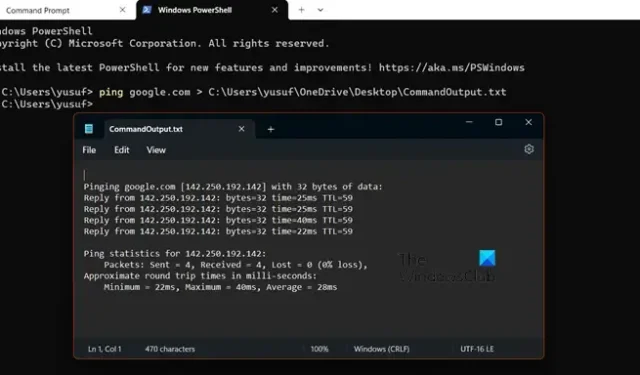
Wie naast ik houdt er graag een back-up van zijn werk bij? Microsoft heeft in al hun opdrachtregelhulpprogramma’s, de opdrachtprompt, PowerShell en Windows Terminal een optie gegeven om opdrachtuitvoer naar een tekstbestand te sturen . In dit bericht zullen we zien hoe dat moet.
Hoe opdrachtuitvoer naar tekstbestand te verzenden
Voordat we zien hoe we opdrachtuitvoer naar een tekstbestand in de opdrachtprompt, PowerShell of Terminal kunnen verzenden, moeten we eerst kijken hoe de opdracht wordt uitgevoerd.
Wanneer u een opdracht invoert en op Enter drukt, wordt de uitvoer omgeleid naar de volgende streams.
- Standard Out of STDOUT: Standard Out is waar standaardreacties van opdrachten naartoe gaan, zoals een lijst met bestanden voor de DIR-opdracht.
- Standard Error of STDERR: Standard Error is de stream waarin foutmeldingen worden weergegeven als er een probleem is met een opdracht. Als een map bijvoorbeeld geen bestanden bevat, zal de DIR-opdracht ‘Bestand niet gevonden’ uitvoeren naar de standaardfoutstroom.
Voor beide uitvoerstromen kunt u de uitvoer omleiden naar een bestand in Windows. Laten we nu eens kijken hoe we opdrachtregeluitvoer naar tekstbestanden kunnen verzenden. Houd er rekening mee dat de volgende procedure werkt voor de opdrachtprompt, PowerShell en Windows Terminal.
Stuur uitvoer naar een nieuw bestand
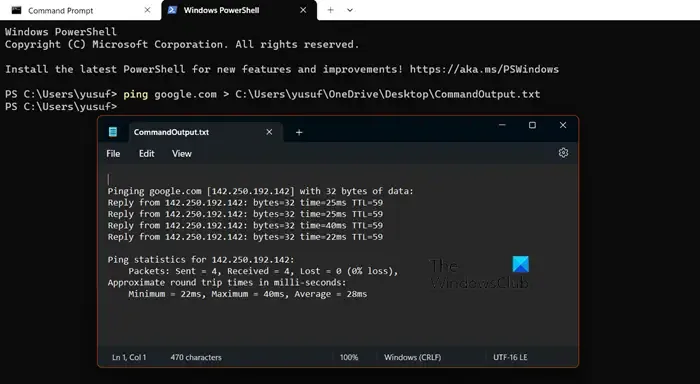
Het verzenden van de uitvoer van een bepaald commando naar een testbestand is vrij eenvoudig. Het enige dat u hoeft te doen, is de onderstaande syntaxis volgen en u bent klaar om te gaan.
Syntaxis:
command > file-location/filename.txt
Ik wil bijvoorbeeld ping Google.com opslaan en de uitvoer in een bestand opslaan, dus ik zou de volgende opdracht gebruiken.
ping google.com > C:\Users\yusuf\OneDrive\Desktop\CommandOutput.txt
Hier wordt > verondersteld de console te instrueren om de uitvoer van de opdracht op te slaan in het daar genoemde bestand.
Voeg uitvoer toe aan hetzelfde bestand
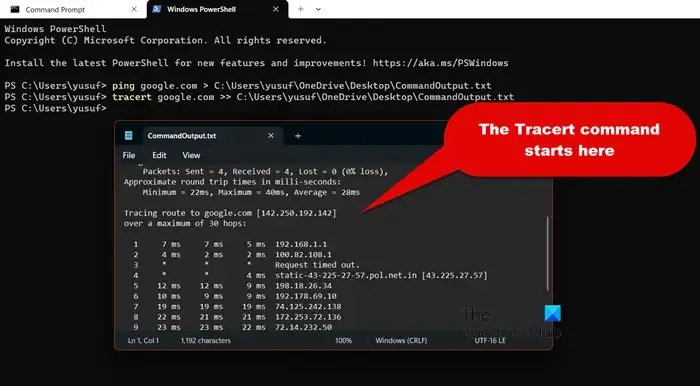
Als je iets aan het originele bestand wilt toevoegen, doe dat dan met het teken >> . Dit teken voegt de uitvoer van de opdracht toe aan het opgegeven tekstbestand. Als u > in plaats van >> invoert, wordt het bestand overschreven.
Syntaxis:
command >> file-location/filename.txt
Dus mijn nieuwe opdracht zou zoiets zijn als:
tracert google.com >> C:\Users\yusuf\OneDrive\Desktop\CommandOutput.txt
Op dezelfde manier kunt u doorgaan met schrijven naar datzelfde bestand zonder u zorgen te hoeven maken over uw eerdere uitvoer.
Stuur fouten naar een apart bestand
U kunt de STDOUT en STDERR feitelijk scheiden met behulp van de opdracht 2> . Uw standaarduitvoer wordt dus in één bestand opgeslagen en vervolgens wordt de fout doorgestuurd naar een afzonderlijk foutbestand.
Syntaxis:
command > file-location/filename.txt 2>output.err
Stuur uitvoer en fout naar één bestand
Als u zowel de uitvoer als de fout naar één bestand wilt verzenden, gebruikt u 2>&1. Dit verandert de syntaxis van onze opdracht.
Syntaxis:
command > file-location/filename.txt 2>&1
De standaarduitvoer wordt doorgestuurd naar uitvoerbestand nummer 1, terwijl de standaardfoutuitvoer, geïdentificeerd door nummer 2, wordt omgeleid naar uitvoerbestand nummer 1.
Dat is het!
Hoe kan ik cmd-uitvoer naar een txt-bestand sturen?
Om een CMD-uitvoer naar een tekstbestand te verzenden, kunnen we het groter-dan-teken (>) gebruiken. Het neemt de opdracht als invoer en slaat de uitvoer op in het meegeleverde bestand. U kunt de eerdere handleiding volgen om de juiste syntaxis met voorbeelden te kennen.
Hoe kan ik CMD-ping-uitvoer opslaan in een tekstbestand?
Om de CMD-ping op te slaan, voert u ping <IP-adres> > bestandslocatie/bestandsnaam.txt uit of ping <URL> > bestandslocatie/bestandsnaam.txt. Raadpleeg de eerder verstrekte gids voor meer informatie.



Geef een reactie